Microsoft Edge'de Mürekkep ve Web Notları Nasıl Kullanılır
Yüzeyde, Microsoft Edge, Windows için mevcut olan modern web tarayıcıları gibi. Web sayfalarına göz atabilir, intranet sitelerine, FTP'ye ve alışık olduğunuz modern web tarayıcısına erişebilirsiniz. Bununla birlikte, Edge'in mürekkepleme için eşsiz desteği olan ayrı bir avantajı vardır. Kaleminizi Surface Pro gibi desteklenen bir aygıtta kullanarak, web sayfalarına yazma, metni vurgulama ve görüntüleri kırpma gibi birçok eylem gerçekleştirebilirsiniz. Microsoft Edge'deki Web Notes özelliğine bir bakış.
Microsoft Edge'de Mürekkep ve Web Notlarını Kullanma
Mürekkepleme araçlarını etkinleştirmek için, sağ üst köşedeki Microsoft Edge araç çubuğunda Web Adresi Oluştur düğmesini tıklatın.
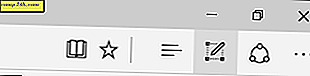
Bu, görüntüleri yazmak, vurgulamak, yorumlamak ve paylaşmak için kullanabileceğiniz gizli komutları ortaya çıkaracaktır. Kalem kontrolleri, küçük, orta veya büyük kalem uçlarını ve çeşitli renkleri seçmenizi sağlar.

Cihazınız el yazısını destekliyorsa, Kalem simgesine tıkladıktan sonra web sayfasında herhangi bir yere yazmaya başlayın. Mürekkepleme en iyi bir kalemle işe yaramasına rağmen, farenizi veya parmağınızı dokunma etkin bir cihazda da kullanabilirsiniz.

Web sayfalarındaki metin, referans olarak da vurgulanabilir. Vurgu düğmesini tıklayın, ardından metninizi vurgulamak için birden çok renk ve boyut arasından seçim yapın. İşaretlerinizi veya vurgularınızı silmek isterseniz, silgiyi tıklayın ve ardından sayfadaki herhangi bir işarete tıklayın.


Edge ayrıca bir sayfaya küçük notlar bırakmanızı sağlayan bir yorum özelliği de sunar. Tıpkı Microsoft Word'ün yorum özelliği gibi, bazı metinleri vurgulayabilir, ardından bir yorum eklemek için onun yanına tıklayabilirsiniz.

Klip aracı, çevrimiçi kaydetmek veya yayınlamak için görüntüleri bir web sayfasından seçip kopyalamayı kolaylaştırır. Klip Aracı'nı tıklayın, ardından herhangi bir görüntü veya metnin üzerine tıklayıp sürükleyin. Resim veya metin seçildikten sonra, bir Kopyalı bildirim anlık olarak görünecektir. Daha sonra OneDrive dizüstü bilgisayarlarınıza kaydetme, Sık Kullanılanlarınıza veya Okuma Listesine ekleme gibi çeşitli eylemler gerçekleştirebilirsiniz.

Web Notları başlangıçta büyük bir anlaşma gibi görünmeyebilir, ama ne kadar çok kullanırsanız o kadar çok takdir edersiniz. Diğer uygulamalarla hızlı bir şekilde paylaşabilmenin yanı sıra mürekkeplendirme ve yorum yapma özelliklerini de beğeniyorum.
Edge'deki mürekkep özelliklerini beğenirseniz, Windows 10 ve Word 2016'da mürekkep kullanmaya başlamakla ilgili önceki makalelere göz atmayı unutmayın.




